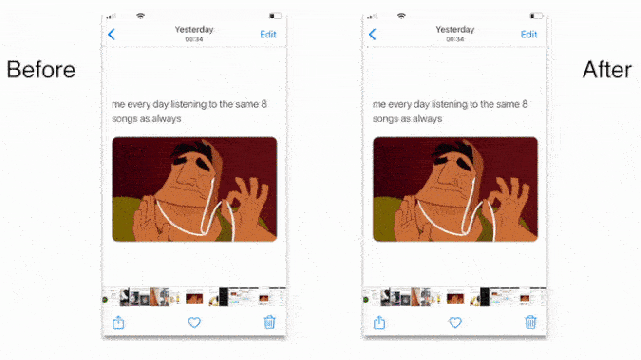Страница нового сообщения в Система IOS 13 و iPadOS 13 Умнее и шире. Продолжайте прокручивать вверх, чтобы увидеть все доступные действия и ярлыки. На первый взгляд это может показаться немного сложным. Вот как вы можете упростить страницу общего доступа, настроив и добавив свои любимые действия.
В iOS 13 Siri рекомендует создавать ярлыки автоматически в зависимости от контекста страницы общего доступа. Однако, если на вашем iPhone установлено много приложений или ярлыков, также возможно, что туда прибыли некоторые несвязанные приложения и ярлыки. В этой статье мы попробуем очистить страницу обмена на iPhone или iPad.
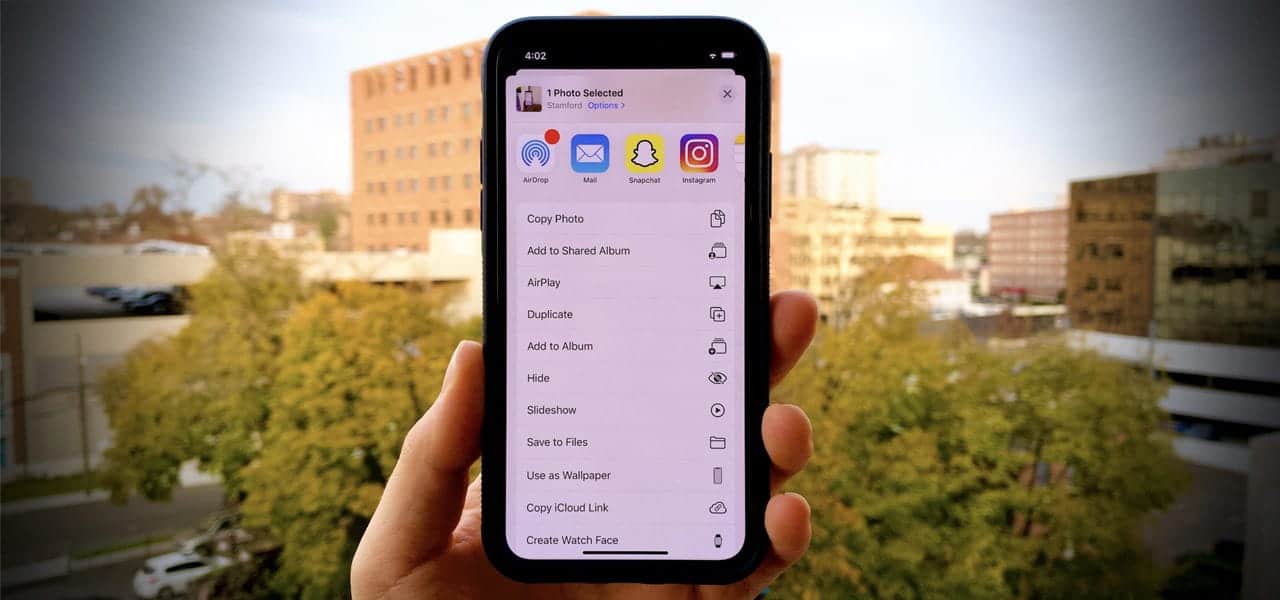
Грязная страница обмена
Прежде чем мы перейдем к решению, нам нужно понять структуру Поделиться страницей. Страницу общего доступа на iOS 13 и iPadOS 13 можно разделить на следующие части: Быстрые ссылки وПанель приложений وизбранное وконтекстные действия وЯрлыки.
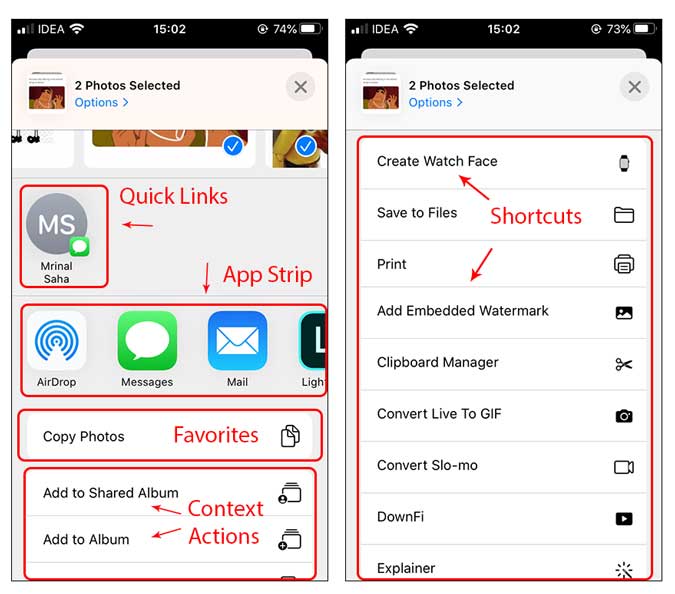
Невозможно автоматически отключить и очистить все со страницы общего доступа. Следовательно, вам нужно вручную отключить все приложения и ярлыки, которые вы считаете недостойными находиться на странице общего доступа.
Невозможно удалить быстрые ссылки и контекстные действия, поскольку они в основном создаются iOS на основе вашего использования и контекста элемента, которым вы делитесь. Однако есть способ отключить некоторые приложения на панели приложений и отключить ярлыки. Например, появляется. Приложение TikTok Он находится на странице общего доступа к фотографии, и я хочу отключить его, потому что я никогда не использую его для обмена фотографиями.
Очистите страницу обмена
1. Удалите приложения со страницы обмена.
Чтобы удалить приложения со страницы общего доступа, откройте страницу общего доступа, нажав кнопку общего доступа. 
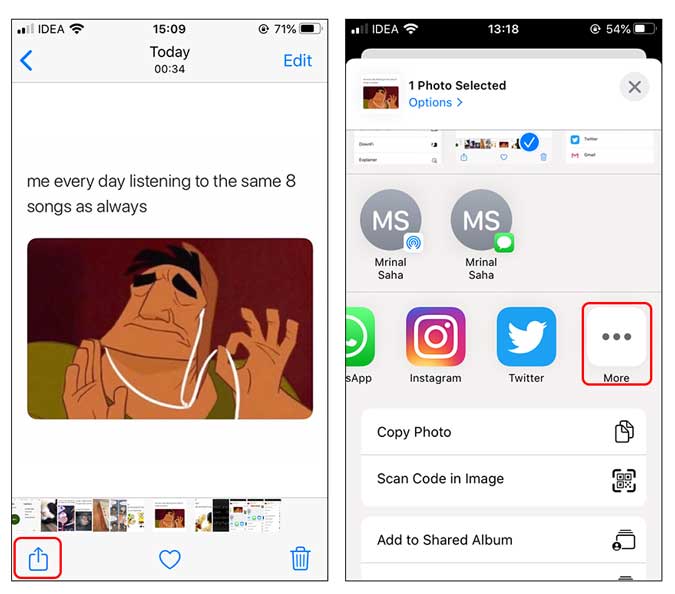
На странице приложений нажмите кнопку. Модификация И удалите все приложения, которыми вы не пользуетесь. Вы даже можете удалить приложения из избранного и добавить те, которыми вы регулярно пользуетесь. Например, я использую WhatsApp, Slack и Twitter более одного раза, поэтому добавил их как любимые приложения.
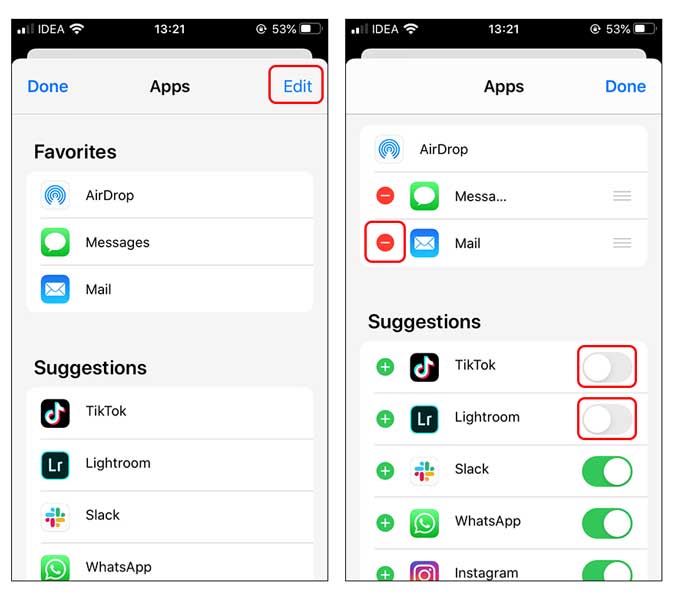
Я удалил все сторонние приложения из ленты, и теперь страница общего доступа стала намного лучше. Однако есть вероятность, что приложения Apple все равно будут появляться. Если вы посмотрите на следующий снимок экрана, приложение «Сообщения» по умолчанию все еще отображается даже после того, как я удалил его из своего избранного, типичного для Apple!
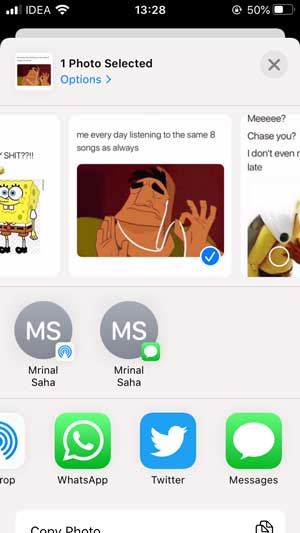
2. Удалите ярлыки со страницы общего доступа.
После того, как приложения будут удалены со страницы общего доступа, мы можем приступить к очистке ненужных ярлыков со страницы общего доступа. Однако, в отличие от приложений, вы не можете удалить ярлыки с самой страницы общего доступа. Вместо этого вам придется перейти в приложение «Ярлыки» и отключить каждый ярлык по отдельности. Ааааа!
Откройте приложение «Ярлыки», найдите ярлык, нажмите и удерживайте его, затем коснитесь Детали.
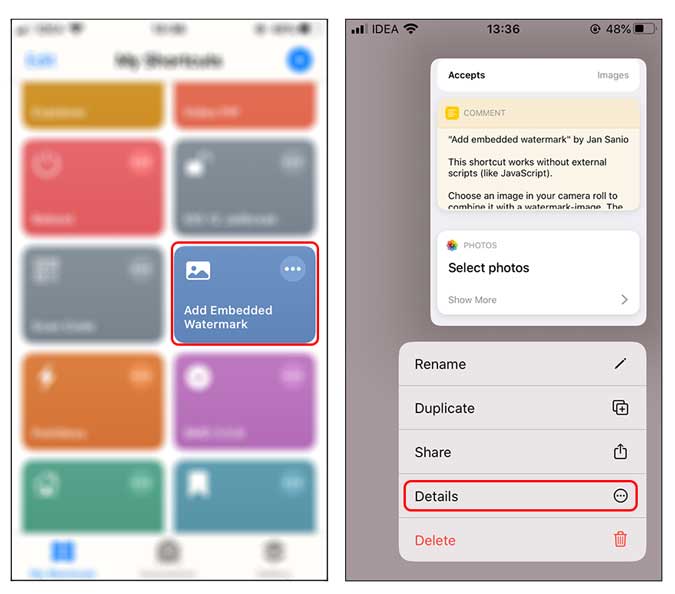
Теперь вы можете либо навсегда отключить его отображение на странице общего доступа, либо ограничить его определенными типами файлов. Чтобы навсегда отключить отображение ярлыка на странице общего доступа, отключите переключатель рядом с параметром Показывать на странице общего доступа. Однако, если вы хотите, чтобы ярлык отображался в определенных местах, коснитесь Типы обмена страницами Выберите параметры, в которых должен быть виден ярлык. Например, я хочу, чтобы этот конкретный ярлык отображался в файлах.
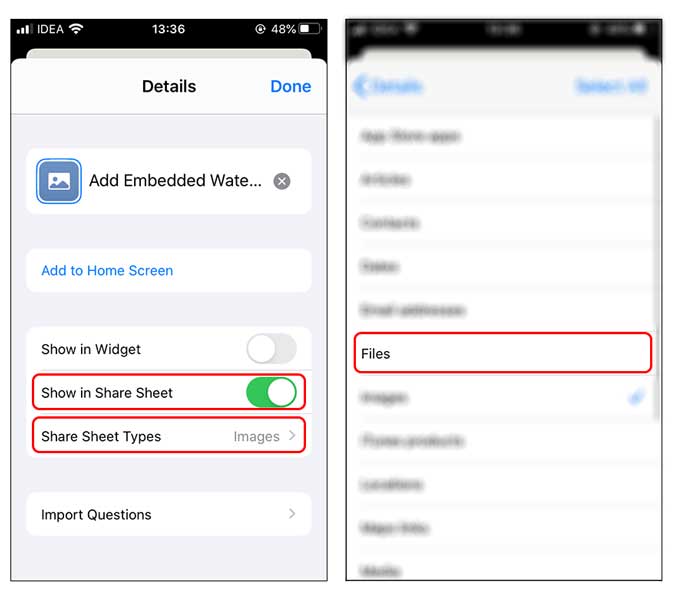
Это все, что вам нужно сделать, чтобы ярлык не отображался на странице общего доступа. Если вам нравится, что у меня более 100 ярлыков, вам придется повторить этот процесс для каждого ярлыка вручную. Я исключил все неприемлемые приложения и ярлыки, вы можете увидеть параллельное сравнение страницы общего доступа раньше и сейчас.
Продолжить подавать Горячие клавиши Siri Он интегрируется с интерфейсом iOS и фактически увеличивает функциональность, что было невозможно из-за строгих ограничений безопасности Apple. Например, я недавно добавил ярлык для очистки QR-код с изображения В приложении "Фото" к нему можно получить доступ прямо со страницы обмена. Однако с хорошими функциями приходит огромный беспорядок. Хотя удаление всех ярлыков занимает много времени, в конце концов оно того стоило, поскольку я все равно трачу большую часть своего времени на их применение. Однако какой ваш любимый ярлык Siri? Дайте мне знать в комментариях ниже или свяжитесь со мной в Твиттере. узнай меня Лучшее, что умеет Siri.